안녕하세요 롯사입니다
리눅스에서 파일의 정보를 수정 변경하거나 변경한 내용을 적용할 때 가장 많이 사용하는 vi 편집기에서 대해서
알아보겠습니다. 윈도처럼 GUI 환경에 적응된 우리들의 마우스 좌우 클릭 후 편집은 잠시 잊어주시기 바랍니다.^^
What is VI editor?
Emacs와 함께 유닉스 환경에서 가장 많이 쓰이는 문서 편집기.
1976년 빌 조이가 초기 BSD 릴리즈에 포함될 편집기로 제작.
줄 단위의 편집기가 아닌 한 화면을 편집하는 Visual editor이라는 뜻에서 유래되었습니다.
what is vi editor mode?
구문 : 수정하고자 하는 파일이 있는 위치로 이동후
vi [ filename ]으로 vi 편집으로 들어갑니다.
모드 : 명령 모드, 입력 모드, 실행 모드가 있으며 명령 모드에서 필요한 단축키와 모드 전환에 필요한
키 등을 익히는 게 가장 중요한 포인트가 되겠습니다.
what is vi editor 단축키?
명령 모드 : vi [ filename ] 입력 후 편집 모드로 진입한 최초 상태입니다.
커서 입력, 복사, 붙여 넣기, 검색 등 다양한 명령을 수행할 수 있는 모드입니다.
명령 모드 단축키
1. 커서 이동
| KEY | 동작 |
| h | 커서를 왼쪽으로 이동 |
| j | 커서를 아래로 이동 |
| k | 커서를 위로 이동 |
| l | 커서를 오른쪽으로 이동 |

2. 커서 이동 ( 단어 단위 )
| KEY | 동작 |
| W,w | 다음 단어의 처음으로 이동 |
| E,e | 단어의 끝으로 이동 |
| B,b | 단어의 처음으로 이동 |

3. 커서 이동 (행단 위, 문서 단위)
| KEY | 동작 |
| 0 ( zero ) | 행의 처음으로 이동 |
| $ | 행의 마지막으로 이동 |
| G | 문서의 마지막으로 이동 |
| gg | 문서의 처음으로 이동 |


4. 삭제 (행, 문자)
| KEY | 동작 |
| x | 커서가 있는 문자 삭제 |
| X | 커서가 있는 앞 문자 삭제 |
| DD | 현재 커서의 행 삭제 |
| 숫자 + dd | 현재 커서부터 숫자만큼 행 삭제 |

5. 복사 (라인, 행)
| KEY | 동작 |
| yy | 현재 커서가 있는 라인을 복사 |
| 숫자 + yy | 현재 커서부터 숫자만큼의 행을 복사 |

6. 붙여 넣기 (라인)
| KEY | 동작 |
| p | 복사한 내용을 현재 라인 이후에 붙여넣기 |
| P | 복사한 내용을 현재 라인 이전에 붙여넣기 |

7. 명령 모드 ( 입력 모드로 전환 )
| KEY | 동작 |
| i | 현재 위치에서 입력 모드로 변경 |
| I | 행의 제일 처음에서 입력 모드로 변경 |
| a | 현재 위치에서 우측으로 한 칸 이동 후 입력 모드로 변경 |
| A | 행의 제일 마지막에서 입력모드로 변경 |
| o | 커서 아래에 새로운 행을 추가하고 입력모드로 변경 |
| s | 현재 문자를 지우고 입력모드로 변경 |
| S | 현재 행의 모든 문자를 지우고 입력모드로 변경 |

8. 패턴검색
| KEY | 동작 |
| /Pattern | Pattern 검색후 n, N 키를 통해 아래,위 방향으로 검색 |
| ?Pattern | Pattern 검색후 N,n 키를 통해 아래, 위 방향으로 검색 |

입력 모드 : 메모장이나 텍스트처럼 자유롭게 문서를 편집할 수 있는 모드이고
입력 모드로 진입하는 단축키 외에 따로 단축키는 없습니다.
입력 모드 진입 단축키
| 버퍼에서 내용을 입력할 수 있는 모드 |
| 명령모드 상태에서 a,i,o 등의 키를 누르면 진입 ( 상단의 명령모드 단축키 참조해주세요. ) |
| 하단에 --INSERT-- 라고 표시됩니다. |
| R을 누른 경우에는 --REPLACE-- 라고 표시됩니다. |

실행(EX) 모드 : 마지막행 모드로서 " : " ( 콜론 )을 입력하고 각종 명령을 수행하는 모드입니다.
실행 모드 command
| KEY | 동작 |
| :e [ filename ] | 파일열기 |
| :enew | 현재 창을 닫고 빈 문서를 연다 |
| :q | 종료 ( 변경된 내용이 없는 경우 ) |
| :q! | 강제 종료( 변경된 내용이 있어도 무시 ) |
| :w | 파일 저장 |
| :wq | 파일 저장 후 종료 |
| :set ts=4 | Tab 사이즈 조절 |
| :set nu | Line number 활성화 |
| :set nonu | Line number 비활성화 |
대표적으로 많이 사용하는 위주로 정리해보았습니다.
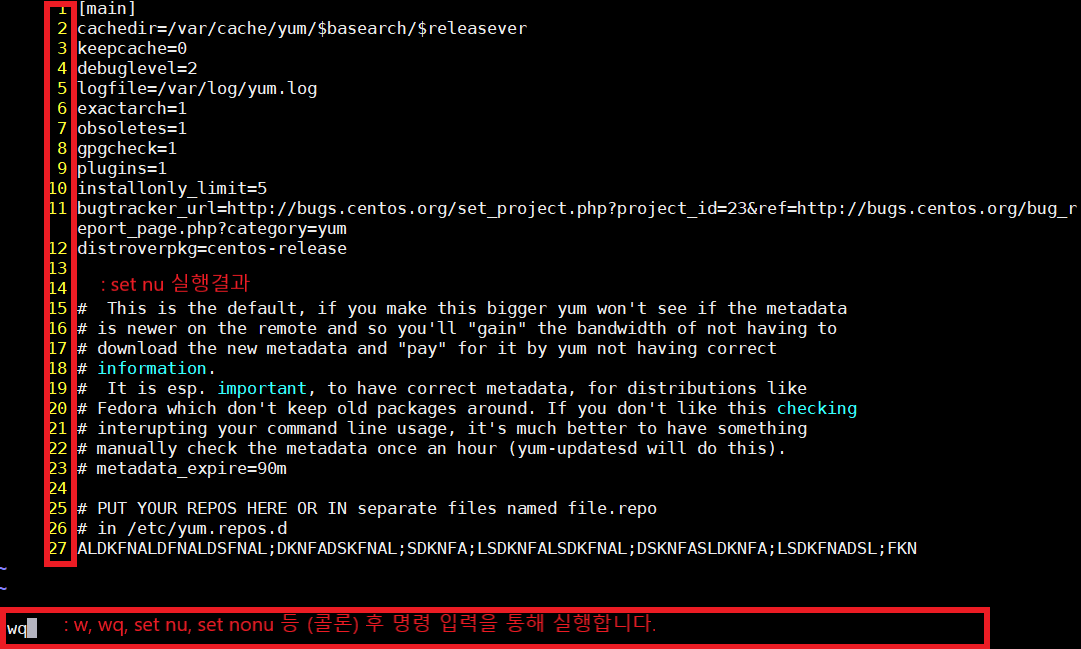
vi 에디터의 단축키는 종류도 많고 기능도 다르기 때문에 반복적으로 많이 사용해보셔야 습관적으로 익히실 수 있습니다.
대표적으로 사용하는 위주로 몇 가지만 확실하게 익히시면 자유롭게 사용하실 수 있을 겁니다.
그럼 이상 포스팅을 마치겠습니다.
'IT 학습 공간 ::)' 카테고리의 다른 글
| 리눅스 권한 관리 설정 (chmod, chown, chgrp ) (0) | 2019.05.10 |
|---|---|
| 리눅스 User Account Management ( useradd/usermod/userdel ) (0) | 2019.05.08 |
| 리눅스 기본 명령어 (Linux) (0) | 2019.04.29 |
| vmware 사용법 / centos 7 리눅스 설치 ( 리눅스 서버 구축 ) (0) | 2019.04.28 |
| vmware 설치 12 pro / win10 (0) | 2019.04.27 |



